惠普激光打印机的常见故障
惠普5L6L打印机常见故障解决方法
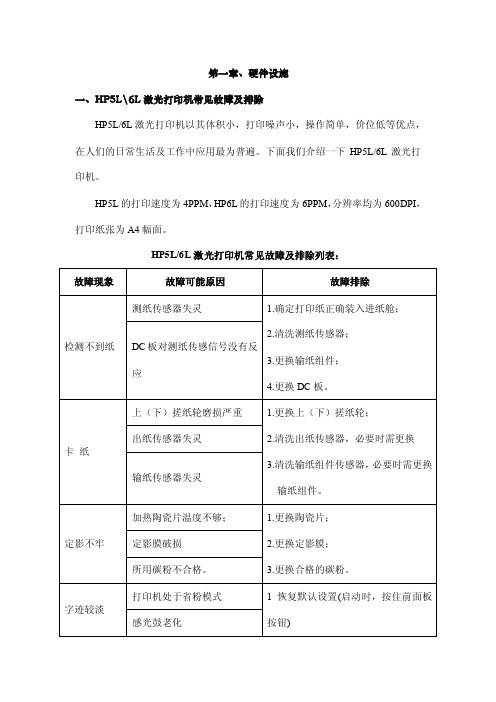
第一章、硬件设施一、HP5L\6L激光打印机常见故障及排除HP5L/6L激光打印机以其体积小,打印噪声小,操作简单,价位低等优点,在人们的日常生活及工作中应用最为普遍。
下面我们介绍一下HP5L/6L激光打印机。
HP5L的打印速度为4PPM,HP6L的打印速度为6PPM,分辨率均为600DPI,打印纸张为A4幅面。
HP5L/6L激光打印机常见故障及排除列表:有时,打印机的信号指示灯也能告诉我们哪儿出了故障。
HP5L/6L激光打印机的信号灯有三个,由上到下分别为错误灯(黄色)、数据灯(绿色)、准备好灯(绿色)。
每种灯有三种状态:灭、闪烁、亮。
HP5L/6L激光打印机常见故障:(表二)HP 6L 维修资料hp6l问题,维修和错误信息(面板上三个LED全亮,按住面板按钮不放,出现左列图形)一、错误灯数据灯就绪灯灭灭亮故障原因:1、ROM/RAM Error。
ROM/RAM存储器错误2、打印机认为ROM被破坏或RAM发生错误解决方法:1、拔下打印机电源插头并再插上(断电重新启动)。
如果故障不能清除;2、拔下电源插头,取出可选内存,然后加电,如果故障排除,就更换格式化板。
二、错误灯数据灯就绪灯亮灭亮故障原因:热熔器错误解决方法:1、拔下打印机电源插头等待10分钟以上。
2、检查热熔J102和温度传感器J206插头与DC控制板的连接稳固。
3、取下DC控制板上的J102,测量电缆①、②脚间的电阻(此步骤是检查陶瓷加热元件),正常的电阻是30欧±10欧,如果测试值不同就更换加热组件。
4、取下热敏电阻(湿度反馈)插头(在打印机前面左侧下方),测量①、②脚间电阻,正常电阻值在20℃为44K欧±30K欧,如果测试值不同,更换加热组件。
5、如果电阻测量正常,而错误仍然持续,更换DC控制板。
(重点检查板上的加热控制可控硅的状况)三、错误灯数据灯就绪灯亮亮灭故障原因:光束错误,这是原因之一。
其它原因可能是短暂的(可能消失)解决方法:1、拔下打印机电源插头并再插上(断电重新启动)。
惠普激光打印机的常见故障及原因分析

惠普激光打印机的常见故障及原因分析惠普激光打印机的常见故障及原因分析实例一、惠普6L激光打印机不打印故障现象:惠普6L激光打印机接通电源后其操作面板上ERROR(错误)、DATA(数据)和READY(就绪)这三个指示灯依次点亮后,剩下黄色ERROR(错误)指示灯亮,打印机无反应。
原因分析:对于惠普6L 激光打印机来说,开机后操作面板上ERROR(错误)指示灯亮表示:打印机缺纸、机盖没盖好、没有装感光鼓组件或感光鼓组件安装不到位以及打印机中有卡纸。
按以下步骤进行检查并排除:检修过程与排除方法:首先将打印机的电源插头拔下,查看打印机后面进纸盒中的打印纸安装是否到位,所谓到位就是要确保打印纸的前端将位于进纸盒底部的进纸传感器压住,经查打印纸安装正确;然后打开打印机的机盖,检查打印机盖合上时是否将机盖传感器压到位,以及打印机中感光鼓组件的安装是否到位,经检查这些部分都没有发现问题;接下来,打开打印机的机盖并拆下打印机后面的盖板,检查打印机中有无卡纸,用镊子轻轻地拨动打印机出纸位置的出纸检测传感器,观察该传感器有无损坏、脱落或被卡住现象,结果也正常;最后,拆下打印机后面的盖板,再检查进纸区的两个进纸传感器有无损坏或不回位现象。
经检查后发现有一个传感器(该传感器位于搓纸轮组件下面)不能复位,拆下该传感器检查,发现塑料杠杆式传感臂变形被卡住,经更换该传感器后故障排除。
故障排除经验:惠普 6L激光打印机的进纸区有两个检测纸张的传感器:第一个位于进纸盒底部,用于检测打印机中有无打印纸;第二个是纸传送传感器,用于检测打印机的纸张传送系统是否正常。
这两个传感器都是采用光敏遮断器作为检纸传感器,由一个塑料杠杆式传感臂和光敏遮断器组合而成。
当打印机后面的进纸盒有纸,打印纸被搓纸轮送到纸传送传感器的位置时,打印纸压住该位置处传感臂的上部,在杠杆力的作用下,传感臂的下部便从光敏遮断器中移开,光敏遮断器处于透过状态,主控电路在检测到打印纸到位信号后,便开始记数,直到打印机出纸区的传感器检测到有纸为止,若在规定的时间内,打印纸没有到达出纸传感器位置,主控电路根据内存中存储的纸张不存在信息,认定打印机为卡纸,立即中断主电机运行程序,则操作面板上的卡纸指示灯就会亮。
惠普黑白激光打印机常见问题及处理方法

惠普黑白激光打印机常见问题及处理方法输出全张黑纸可能故障原因:(1) 若激光器肯定是好的,则可能充电电极与栅网短路;(2) 扫描驱动电路逻辑错误;(3) 硒鼓组件放电不良;(4) 信号连线没有接好。
检查部位及检修方法:(1) 先更换硒鼓组件,看其故障是否消失,若是,则说明是硒鼓组件问题,就更换之。
出现整个页面全黑的现象,说明激光器肯定是好的。
因此,可先更换一只新的硒鼓重新打印,如果故障消除,则足以证明硒鼓组件有问题,这时可检查感光鼓充电极、磁辊偏压电极和感光鼓消电极是否接触良好,如有哪一点接触不良,应找到并加以修复。
(2) 接着检查充电电极丝与栅网是否短路或接触不良,若是,应更换修复或清洁。
我们知道,硒鼓组件因机型不同绝大多数结构都不相同,但其工作原理却是一样的。
对使用电极丝充电的硒鼓,如果电极丝绝缘座有焦糊现象,可用万用表电阻档测量电极丝与栅网之间,看其是否短路,如果短或电阻很小,清洁或更换绝缘座。
另外,电极丝污染或移位也能造成此故障,这就要清洁或校正电极丝。
(3) 若上述检查均完好,那么故障就可能是发生在扫描组件内的激光器高频驱动电路或逻辑电路上,就应检查扫描逻辑电路是否损坏,应更换扫描组件。
(4)有时由于一台打印机与多台计算机相联,使信号线经常拔插(我们是反对用一根信号线经常拔插的办法来联多台计算机的,因为这会很容易造成信号线脚和插口的损坏),而使信号线损坏或插不牢,致使一些信号无法传递,此时就会造成输出全黑样张的故障,所以在检查是可先检查信号线是否完好并插好,以免其他不必要的检修。
输出全幅纵向黑带(线)可能故障原因:(1)感光鼓刮板受损或刮板上其上利物划伤感光鼓;(2)磁辊刮板局部损伤;(3)打印机(一般指导纸器通道)被墨粉污染。
一般检修方法:(1)首先观察输出样张的黑带是否呈模糊状,如果是,则清洁或更换感光鼓刮板。
若不是,再检查感光鼓纵向上是否有被刮伤的痕迹,若有,则检查感光鼓刮板局部是否有损伤,一般来说,输出样张上有纵向黑线,说明感光鼓纵向(圆周方向)有较明显的划伤,这只能更换感光鼓,但也要仔细检查清洁刮板是否有粘有利物或有损伤,应先清除或更换刮板,以免再刮伤感光鼓。
激光打印机常见错误代码故障与排除

激光打印机常见错误代码故障与排除————————————————————————————————作者:————————————————————————————————日期:激光打印机常见错误代码故障与排除惠普系列激光打印机,大多数通过面板的液晶显示,可以迅速找出故障原因,下面列表为常见的错误代码及其解释。
1.常见错误代码显示信息信息解释解除方法13.1 paper jam或13.2 paper jam 打印纸在送纸部分被延迟或停止1) 确定纸盒被正确安装;2) 确定送纸部分没有阻碍物;3) 检查PS402、PS403是否正常工作,必要时需更换相关传感器13.5 paper jam 或13.6 paperjam 打印纸在加热组件部分被延迟或停止1) 确定转印辊和传送皮带能正常工作;2) 确定输纸路径没有阻碍物;3) 检查PS1307是否正常工作,必要时需更换此传感器13.10 paper jam 打印纸在吸纸区被延迟或卡住1) 检查送纸器的送纸部分是否有阻碍物;2) 检查送纸器中PS1701、PS1703传感器是否复位,必要时,更换相关传感器13.20 paper jam 或13.21 paperjam 打印纸被卡在输纸路径上或打印机上盖被打开1) 检查整个输纸路径,清除阻碍物;02) 检查所有的输纸部件是否复位(包括上盖是否盖上);3) 检查输纸路径上的所有传感器是否复位,必要时需更换20 insuffientmemory 打印机接受太多的数据,超出了打印机的内存范围1) 按[GO]按钮,继续打印(部分打印内容可能丢失);2) 增加打印机内存21 page toocomlex 打印的内容太复杂1) 按[GO]按钮,继续打印(部分打印内容可能丢失);2) 将PAGE PROTECT值设置为AUTO22 EIOхbufferoverflow 送到指定的EIO外设的数据太多按[GO]按钮清除此信息(传送的数据也将会丢失)41.3 UNEXPECTEDPAPER SIZE 打印纸型号设置不匹配正确设置打印纸的型号50.* FUSER ERROR 加热组件错误,其*值表示如下:1 加热温度偏低2 加热组件预热保护3 加热温度偏高4 电源电压不稳5 加热组件不匹配1. 关掉电源,20分钟后再开机;2. 重新安装加热组件;3. 关掉电源,取出加热组件,检查J1307-1和J1307-2以及J1308-1和J1308-2是否相通,如不通,更换另热组件51.* PRINTERERROR 激光扫描错误,*值表示如下:1 激光器检测错误2 激光器错误1 重新启动;2 重新安装激光器及相连的电缆线;3 更换激光器52.* PRINTERERROR 激光器扫描速度不匹配,*值表示如下:1 扫描启动错误2 扫描旋转错误1 重新启动;2 重新安装激光器及相连的电缆线;3 更换激光器53.xy.zzPRINTERERROR 附加内存错误,其中xyz的含义如下:X=DIMM类型0=ROM1=RAMy=设备位置1-3表示错误的内存插槽位置zz=错误1 关掉电源,重新安装插入的内存;2 交换插入内存的位置;3 更换产生错误的内存号0=不支持安装的内存1=不兼容安装的内存2=不支持安装内存的型号3=RAM检测失败4=超过最大RAM的范围5=超过最大ROM的范围6=无效的DIMM速度7=DIMM 报错误信号8=DIMM RAM奇偶校验错误9=ROM地址映射错误10=DIMM 地址冲突11=PDCXROM超出范围12=无法完成内存缓冲55 PRINTER ERROR 内部通讯错误1.检查电源位置2.更换接口板3.更换DC控制板56 * PRINTERERROR 临时打印错误,*值表示:1.不正确的输入或错误的附加设备被连接2.不正确的输出1.重新启动打印机;2.检查打印机的配置;3.校正连接的附加设备57 PRINTER ERROR 风扇错误1.检查打印机的风扇是否被正确的接入以及是否被阻碍物卡住;2.更换风扇59.* PRINTERERROR马达错误,*值表示如下:0 马达错误1 马达启动错误2 马达运转错误1.重新启动打印机;2.确定各连接齿轮能正常运转;3.确定连接马达的电缆被正确插入4.更换马达62.* PRINTERERROR 打印机内存错误,*1.重新安装插入的内存;2.交换安装位置;值表示如下:0=内部内存1-3=DIMM插槽1-33.更换插入的内存64 PRINTER ERROR 接受数据缓冲错误1.重新启动打印机;2.更换接口板66 xx.yy PRINTER ERROR 外部送纸错误,XY描述如下1stX=使用的设备编号2ndX=设备类型:a) 输入设备b) 输出设备c) 分装/装订设备yy=错误设备的编号1.重新启动打印机;2.检查所有的连接电缆;3.重新安装外部送纸设备79 PRINTER ERROR 打印机检测到错误1.重新启动打印机;2.判断所使用的打印软件是否和打印机相匹配;3.更换传输电缆和电源;4.拆除DIMM5.如可能,使用并口传输数据;6.拆除EIO设备;7.更换接口卡中国OA技术联盟论坛-资料网欢迎你!有你更加精彩!TOP•2#大中小发表于 2007-9-1 21:17 只看该作者Canon BX/BXⅡ常见故障及排除在印刷制版方面,CanonBX/BXⅡ是一款相当不错的机型。
惠普激光打印机常见故障及解决方法讲解
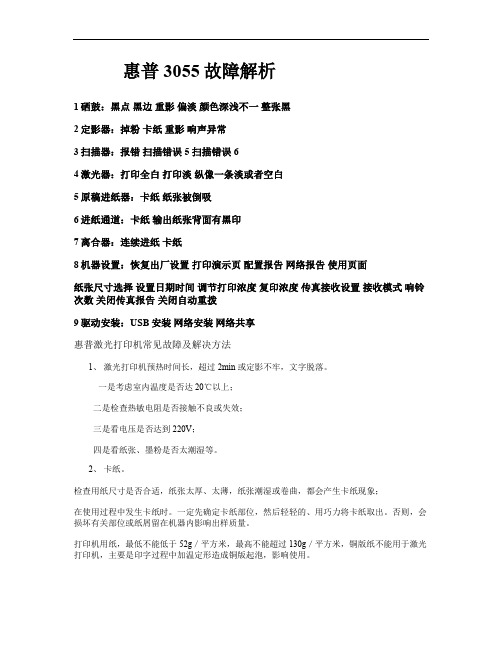
惠普3055故障解析
1硒鼓:黑点黑边重影偏淡颜色深浅不一整张黑
2定影器:掉粉卡纸重影响声异常
3扫描器:报错扫描错误5 扫描错误6
4激光器:打印全白打印淡纵像一条淡或者空白
5原稿进纸器:卡纸纸张被倒吸
6进纸通道:卡纸输出纸张背面有黑印
7离合器:连续进纸卡纸
8机器设置:恢复出厂设置打印演示页配置报告网络报告使用页面
纸张尺寸选择设置日期时间调节打印浓度复印浓度传真接收设置接收模式响铃次数关闭传真报告关闭自动重拨
9驱动安装:USB安装网络安装网络共享
惠普激光打印机常见故障及解决方法
1、激光打印机预热时间长,超过2min 或定影不牢,文字脱落。
一是考虑室内温度是否达 20℃以上;
二是检查热敏电阻是否接触不良或失效;
三是看电压是否达到220V;
四是看纸张、墨粉是否太潮湿等。
2、卡纸。
检查用纸尺寸是否合适,纸张太厚、太薄,纸张潮湿或卷曲,都会产生卡纸现象;
在使用过程中发生卡纸时。
一定先确定卡纸部位,然后轻轻的、用巧力将卡纸取出。
否则,会损坏有关部位或纸屑留在机器内影响出样质量。
打印机用纸,最低不能低于52g/平方米,最高不能超过130g/平方米,铜版纸不能用于激光打印机,主要是印字过程中加温定形造成铜版起泡,影响使用。
惠普打印机的常见故障

惠普激打常见故障排除实例集锦实例一、惠普6L激光打印机不打印故障现象:惠普6L激光打印机接通电源后其操作面板上ERROR(错误)、DATA(数据)和READY(就绪)这三个指示灯依次点亮后,剩下黄色ERROR(错误)指示灯亮,打印机无反应。
原因分析:对于惠普6L激光打印机来说,开机后操作面板上ERROR(错误)指示灯亮表示:打印机缺纸、机盖没盖好、没有装感光鼓组件或感光鼓组件安装不到位以及打印机中有卡纸。
按以下步骤进行检查并排除:检修过程与排除方法:首先将打印机的电源插头拔下,查看打印机后面进纸盒中的打印纸安装是否到位,所谓到位就是要确保打印纸的前端将位于进纸盒底部的进纸传感器压住,经查打印纸安装正确;然后打开打印机的机盖,检查打印机盖合上时是否将机盖传感器压到位,以及打印机中感光鼓组件的安装是否到位,经检查这些部分都没有发现问题;接下来,打开打印机的机盖并拆下打印机后面的盖板,检查打印机中有无卡纸,用镊子轻轻地拨动打印机出纸位置的出纸检测传感器,观察该传感器有无损坏、脱落或被卡住现象,结果也正常;最后,拆下打印机后面的盖板,再检查进纸区的两个进纸传感器有无损坏或不回位现象。
经检查后发现有一个传感器(该传感器位于搓纸轮组件下面)不能复位,拆下该传感器检查,发现塑料杠杆式传感臂变形被卡住,经更换该传感器后故障排除。
+ h'O#I0r2j*j;y/h- O%Q%{(m7|)G!f;G0J%o- c?/Y3l故障排除经验:惠普6L激光打印机的进纸区有两个检测纸张的传感器:第一个位于进纸盒底部,用于检测打印机中有无打印纸;第二个是纸传送传感器,用于检测打印机的纸张传送系统是否正常。
这两个传感器都是采用光敏遮断器作为检纸传感器,由一个塑料杠杆式传感臂和光敏遮断器组合而成。
当打印机后面的进纸盒有纸,打印纸被搓纸轮送到纸传送传感器的位置时,打印纸压住该位置处传感臂的上部,在杠杆力的作用下,传感臂的下部便从光敏遮断器中移开,光敏遮断器处于透过状态,主控电路在检测到打印纸到位信号后,便开始记数,直到打印机出纸区的传感器检测到有纸为止,若在规定的时间内,打印纸没有到达出纸传感器位置,主控电路根据内存中存储的纸张不存在信息,认定打印机为卡纸,立即中断主电机运行程序,则操作面板上的卡纸指示灯就会亮。
激光打印机常见故障维修讲解
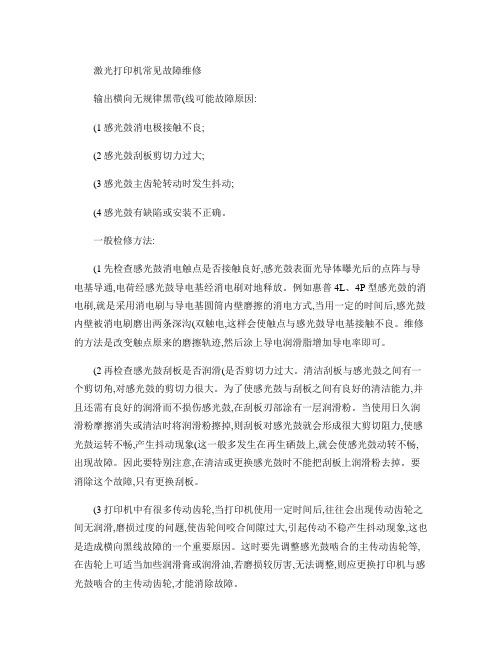
激光打印机常见故障维修输出横向无规律黑带(线可能故障原因:(1感光鼓消电极接触不良;(2感光鼓刮板剪切力过大;(3感光鼓主齿轮转动时发生抖动;(4感光鼓有缺陷或安装不正确。
一般检修方法:(1先检查感光鼓消电触点是否接触良好,感光鼓表面光导体曝光后的点阵与导电基导通,电荷经感光鼓导电基经消电刷对地释放。
例如惠普4L、4P型感光鼓的消电刷,就是采用消电刷与导电基圆筒内壁磨擦的消电方式,当用一定的时间后,感光鼓内壁被消电刷磨出两条深沟(双触电,这样会使触点与感光鼓导电基接触不良。
维修的方法是改变触点原来的磨擦轨迹,然后涂上导电润滑脂增加导电率即可。
(2再检查感光鼓刮板是否润滑(是否剪切力过大。
清洁刮板与感光鼓之间有一个剪切角,对感光鼓的剪切力很大。
为了使感光鼓与刮板之间有良好的清洁能力,并且还需有良好的润滑而不损伤感光鼓,在刮板刃部涂有一层润滑粉。
当使用日久润滑粉摩擦消失或清洁时将润滑粉擦掉,则刮板对感光鼓就会形成很大剪切阻力,使感光鼓运转不畅,产生抖动现象(这一般多发生在再生硒鼓上,就会使感光鼓动转不畅,出现故障。
因此要特别注意,在清洁或更换感光鼓时不能把刮板上润滑粉去掉。
要消除这个故障,只有更换刮板。
(3打印机中有很多传动齿轮,当打印机使用一定时间后,往往会出现传动齿轮之间无润滑,磨损过度的问题,使齿轮间咬合间隙过大,引起传动不稳产生抖动现象,这也是造成横向黑线故障的一个重要原因。
这时要先调整感光鼓啮合的主传动齿轮等,在齿轮上可适当加些润滑膏或润滑油,若磨损较厉害,无法调整,则应更换打印机与感光鼓啮合的主传动齿轮,才能消除故障。
(4出现横向黑线条的还有一个原因是感光鼓有缺陷或安装不正确。
当感光鼓有缺陷时,打印页面上出现的横向黑线条或污迹多是具有规律性的,这时可取出硒鼓仔细检查,若感光鼓确有问题,应更换感光鼓。
若感光鼓没有问题,则可能是由于感光鼓安装不正确所造成的,当感光鼓安装不正确时,会导致其与打印纸的接触不正常,出现打印不均和黑条等现象。
惠普激光打印机常见错误代码故障与排除讲解

惠普激光打印机常见错误代码惠普系列激光打印机,大多数通过面板的液晶显示,可以迅速找出故障原因,下面列表为常见的错误代码及其解释。
1.常见错误代码显示信息信息解释解除方法13.1 paper jam或13.2 paper jam 打印纸在送纸部分被延迟或停止1) 确定纸盒被正确安装;2) 确定送纸部分没有阻碍物;3) 检查PS402、PS403是否正常工作,必要时需更换相关传感器13.5 paper jam 或13.6 paper jam打印纸在加热组件部分被延迟或停止1) 确定转印辊和传送皮带能正常工作;2) 确定输纸路径没有阻碍物;3) 检查PS1307是否正常工作,必要时需更换此传感器13.10 paper jam打印纸在吸纸区被延迟或卡住1) 检查送纸器的送纸部分是否有阻碍物;2) 检查送纸器中PS1701、PS1703传感器是否复位,必要时,更换相关传感器13.20 paper jam或13.21 paper jam打印纸被卡在输纸路径上或打印机上盖被打开1) 检查整个输纸路径,清除阻碍物;2) 检查所有的输纸部件是否复位(包括上盖是否盖上);3) 检查输纸路径上的所有传感器是否复位,必要时需更换20 insuffient memory打印机接受太多的数据,超出了打印机的内存范围1) 按[GO]按钮,继续打印(部分打印内容可能丢失);2) 增加打印机内存21 page too comlex打印的内容太复杂1) 按[GO]按钮,继续打印(部分打印内容可能丢失);2) 将PAGE PROTECT值设置为AUTO 22 EIOхbuffer overflow 送到指定的EIO外设的数据太多按[GO]按钮清除此信息(传送的数据也将会丢失)41.3 UNEXPECTED PAPER SIZE打印纸型号设置不匹配正确设置打印纸的型号50.* FUSER ERROR 加热组件错误,其*值表示如下:1 加热温度偏低2 加热组件预热保护3 加热温度偏高4 电源电压不稳5 加热组件不匹配1. 关掉电源,20分钟后再开机;2. 重新安装加热组件;3. 关掉电源,取出加热组件,检查J1307-1和J1307-2以及J1308-1和J1308-2是否相通,如不通,更换另热组件51.* PRINTER ERROR 激光扫描错误,*值表示如下:1 激光器检测错误2 激光器错误1 重新启动; 2 重新安装激光器及相连的电缆线;3 更换激光器52.* PRINTER ERROR 激光器扫描速度不匹配,*值表示如下:1 扫描启动错误2 扫描旋转错误1 重新启动;2 重新安装激光器及相连的电缆线;3 更换激光器53.xy.zzPRINTER ERROR 附加内存错误,其中xyz的含义如下: X=DIMM类型0=ROM 1=RAM y=设备位置1-3表示错误的内存插槽位置zz=错误号0=不支持安装的内存1=不兼容安装的内存2=不支持安装内存的型号3=RAM检测失败4=超过最大RAM的范围5=超过最大ROM的范围6=无效的DIMM速度7=DIMM报错误信号8=DIMM RAM奇偶校验错误9=ROM地址映射错误10=DIMM地址冲突11=PDC XROM超出范围12=无法完成内存缓冲1 关掉电源,重新安装插入的内存;2 交换插入内存的位置;3 更换产生错误的内存55 PRINTER ERROR 内部通讯错误1.检查电源位置2.更换接口板3.更换DC控制板56 * PRINTER ERROR 临时打印错误,*值表示:1.不正确的输入或错误的附加设备被连接2.不正确的输出1.重新启动打印机; 2.检查打印机的配置;3.校正连接的附加设备57 PRINTER ERROR 风扇错误1.检查打印机的风扇是否被正确的接入以及是否被阻碍物卡住;2.更换风扇59.* PRINTER ERROR 马达错误,*值表示如下:0 马达错误1 马达启动错误2 马达运转错误1.重新启动打印机; 2.确定各连接齿轮能正常运转; 3.确定连接马达的电缆被正确插入4.更换马达62.* PRINTER ERROR 打印机内存错误,*值表示如下: 0=内部内存1-3=DIMM插槽1-31.重新安装插入的内存;2.交换安装位置;3.更换插入的内存64 PRINTER ERROR 接受数据缓冲错误1.重新启动打印机;2.更换接口板66 xx.yy PRINTER ERROR 外部送纸错误,XY描述如下1stX=使用的设备编号2ndX=设备类型: a) 输入设备b) 输出设备c) 分装/装订设备yy=错误设备的编号1.重新启动打印机; 2.检查所有的连接电缆; 3.重新安装外部送纸设备79 PRINTER ERROR 打印机检测到错误1.重新启动打印机;2.判断所使用的打印软件是否和打印机相匹配;3.更换传输电缆和电源;4.拆除DIMM5.如可能,使用并口传输数据;6.拆除EIO设备;7.更换接口卡。
hplaserjet1100series 感叹号

hplaserjet1100series 感叹号激光打印机HP LaserJet1100系列在市场上享有较高的声誉,其出色的打印性能和稳定的品质赢得了广大用户的一致好评。
然而,在使用过程中,部分用户可能会遇到感叹号(!)的出现,这通常表示打印机出现了一些问题。
在这种情况下,请不要慌张,本文将为您解析可能的原因及解决方法。
一、感叹号的出现原因1.碳粉不足:激光打印机HP LaserJet1100系列的碳粉耗尽时,打印质量会受到影响,打印出来的文字或图像可能不清晰,从而出现感叹号。
2.纸张堵塞:若纸张在打印过程中发生堵塞,打印机无法正常工作,也会出现感叹号。
3.打印头故障:打印头是激光打印机的核心部件,若出现故障,打印质量会受到影响,感叹号随之出现。
4.电路板故障:打印机的电路板负责控制整个打印过程,若出现故障,可能导致打印机无法正常工作,打印出感叹号。
5.驱动程序问题:打印机驱动程序损坏或不兼容,可能导致打印机无法正常工作,出现感叹号。
二、解决方法及步骤1.检查碳粉:打开打印机,观察碳粉盒,若碳粉不足,需及时更换。
2.清理纸张:关闭打印机电源,将纸张取出,检查是否有纸张残留在打印通道中,若发现堵塞,可用专用的清理工具进行清理。
3.更换打印头:若打印头故障,需联系售后服务人员更换打印头。
4.检查电路板:请联系售后服务人员,他们将为您检查电路板是否存在故障。
5.更新驱动程序:前往HP官网下载最新版的驱动程序,并按照提示进行安装。
通过以上步骤,感叹号问题有望得到解决。
若问题仍未解决,建议联系打印机售后服务人员,他们将为您提供更专业的技术支持。
总之,激光打印机HP LaserJet1100系列在遇到感叹号时,只需根据以上分析,逐步排查和解决,相信您的打印机将重焕生机。
1。
惠普激光打印机的常见故障(CommonfaultsinHPlaserprinters)
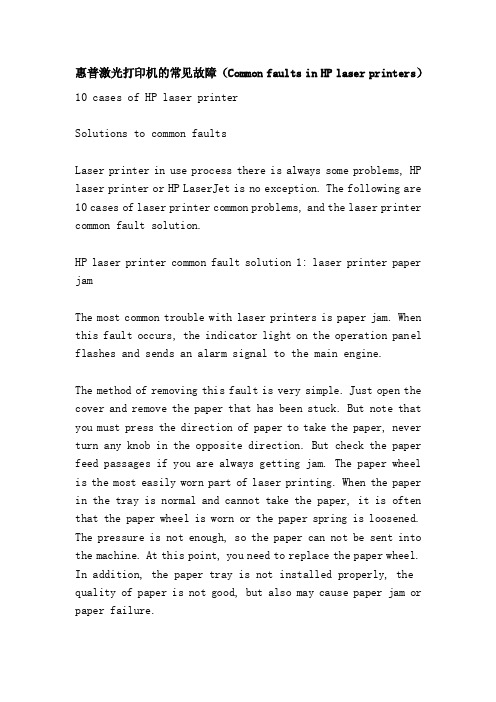
惠普激光打印机的常见故障(Common faults in HP laser printers)10 cases of HP laser printerSolutions to common faultsLaser printer in use process there is always some problems, HP laser printer or HP LaserJet is no exception. The following are 10 cases of laser printer common problems, and the laser printer common fault solution.HP laser printer common fault solution 1: laser printer paper jamThe most common trouble with laser printers is paper jam. When this fault occurs, the indicator light on the operation panel flashes and sends an alarm signal to the main engine.The method of removing this fault is very simple. Just open the cover and remove the paper that has been stuck. But note that you must press the direction of paper to take the paper, never turn any knob in the opposite direction. But check the paper feed passages if you are always getting jam. The paper wheel is the most easily worn part of laser printing. When the paper in the tray is normal and cannot take the paper, it is often that the paper wheel is worn or the paper spring is loosened. The pressure is not enough, so the paper can not be sent into the machine. At this point, you need to replace the paper wheel. In addition, the paper tray is not installed properly, the quality of paper is not good, but also may cause paper jam or paper failure.HP laser printer common fault solution 2: laser printer output blankThe reason for this failure is probably the developing roller fails to suck toner, toner cartridges may also be missed, due to the negative charge to discharge, the laser beam can not play a role in the photosensitive drum, and so on paper will not be able to print text. The photosensitive drum does not rotate, nor does it produce images and spread to the paper, so it is necessary to determine whether the photosensitive drum can rotate normally. Disconnect the printer power supply, remove the toner cartridge, open the notch on the box cover, and re engage the machine after making a mark on the non photosensitive part of the drum. Start running for a while, and then remove the check mark is moving, you can determine whether the drum is working properly.If the toner is not supplied properly or the laser beam is blocked, the white paper is also produced. Therefore, the toner should be checked out, the cartridge is properly loaded into the machine, the sealing tape has been removed or the laser is irradiated. Is there a shield on the channel?. It should be noted that the power supply must be switched off when checking, because the laser beam is harmful to the eyes.HP laser printer common fault solution 3: power alarm, can not print onlineTurn on the printer power switch, the printer does not sound, and alarm, the system prompts can not print online.This has a lot to do with the use of the environment and routine maintenance. If you use the printer's poor environment, dust, it is more prone to this problem. Because the dust accumulates on the axis of the print head, mixed with the lubricant, the greater the buildup, the greater the resistance, causing the print head to fail to move smoothly, resulting in a failure to print online. You can turn off the power, with a soft paper to clean the shaft and then drops, sewing machine oil, repeatedly to move the print head to wipe the dirt washed out, finally clean shaft oil droplets, moves the print head evenly, the boot can work normally.Expert tip: in order to extend the service life of the printer, attention should be paid to the printer dust and work environment temperature,Give it a place with little dust, proper temperature, and no direct sunlight.HP laser printer common fault solution 4: printer no responseAfter the print command is issued, the printer does not respond, indicating whether the printer is online and the cable connection is normal.There are many reasons for the printer's failure to print. There are printers and computers as well. Here are the following: check if the printer is online. If the indicator light is not bright or flashing, it shows that the line is not normal, the key point is to check whether the printer power is connected, whether the printer power switch is switched on and whether theprinter cable is properly connected. If the online indicator is normal, turn off the printer, and then open, see the print test page is normal; check whether the printer is set as the default printer; check whether the printer is currently set to pause a print; check the computer's hard disk space is too small.HP laser printer common fault solution 5: print paper output blackThe primary corona discharge failure or the control circuit malfunction, causes the laser to launch continuously, can cause the printing output content to be all black. At this point, you should check whether the corona discharge line is disconnected or corona high voltage exists, and whether the beam detector in the laser beam path works properly, because these aspects are directly related to the output effect. This problem is more complex, generally does not recommend beginners self repair.HP laser printer common fault solution 6: output text slants paleThe toner in the toner cartridge is less, the developing voltage of the developing roller is on the low side, or the toner is not polarized and charged, and can not be transferred to the photosensitive drum, and the printing handwriting is always weak. Take out the toner cartridge and shake it gently. If the printing effect is not improved, replace the toner cartridge or ask the professional maintenance personnel to process it. In addition, some printers have a switch below the toner cartridge to adjust the intensity of the laser to match thesensitive sensitivity of the toner. If the switch is not set correctly, it will cause the printing to be weak.The common trouble of HP laser printer solutions: 7 white stripes appear vertical outputInstalled on the reflector above the photosensitive drum, if there is dirt, the laser will be absorbed when it meets the dirt on the mirror, and can not reach the photosensitive drum, thus forming a narrow strip of white stripes on the printing paper. Careful observation of the laser transmission channel, the cleaning of the channel, that is able to solve the problem.The transfer roller is arranged below the printing channel, will also attract dust and scraps of paper, some parts will be dirty or contaminated, thereby preventing the toner from the toner cartridge to print paper, can also cause the formation of a narrow white stripe on the printed page. Toner cartridges fail and usually cause large areas of handwriting to fade. Remove the toner box and gently shake the toner evenly in the box. If it is still not improved, replace the toner cartridge.HP laser printer common fault solution 8: the printer has paper, but always prompted missing paperThere is paper in the printer, but the printer always indicates missing paperThis may be due to printer wiring or interface damage, resulting in connection errors, you can replace a cable, to see if the problem can be solved;The error caused by the driver or the old version of the driver, you can reinstall the driver or upgrade the driver (driver in the vendor's Web site can usually be found), printer or printer on the sensor dust accumulation of physical breakdown, need to clean or repair sensor manufacturers get.HP laser printer common fault solution 9: printed paper unilateral blackWhen the laser beam is scanned outside the normal range, the mirror position above the photosensitive drum is changed, the toner cartridge fails, and the toner is concentrated in one side of the box and so on, which may cause the printer to become black on one side. Check the position of the laser channel and its mirror, correct the deviation, or remove the toner box, shake it gently to make the toner distribute evenly in the box. If the toner still can not be improved, replace the toner cartridge. It's a way to solve the problem of unilateral darkening.HP laser printer common fault solution 10: printing paper repeated traces of dirtyWhen a sheet of paper passes through a printer, about 12 rolls roll around in the machine. The biggest drum turns around 2 or 3 times, and the feed roller may turn more than 10 times. When there is an equal interval of dirt on the paper, it may be caused by dirty or damaged rolls. Suppose that a roll is stained with dirt, such as a dirt trace that is close to each other, and that it may be a small roll; when it is far apart, it should be examined for larger rolls. Measure the distance between thedirt, and then calculate the diameter of the roller type caused by dirt: roll diameter = dirty track distance / PI; which is a specific one to judge the problems caused by the roll, and then clean or replace, can solve the problem.。
激光打印机十三大故障
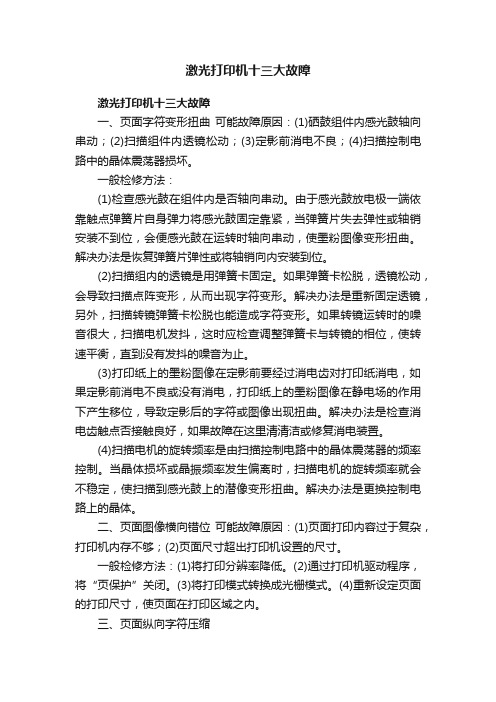
激光打印机十三大故障激光打印机十三大故障一、页面字符变形扭曲可能故障原因:(1)硒鼓组件内感光鼓轴向串动;(2)扫描组件内透镜松动;(3)定影前消电不良;(4)扫描控制电路中的晶体震荡器损坏。
一般检修方法:(1)检查感光鼓在组件内是否轴向串动。
由于感光鼓放电极一端依靠触点弹簧片自身弹力将感光鼓固定靠紧,当弹簧片失去弹性或轴销安装不到位,会便感光鼓在运转时轴向串动,使墨粉图像变形扭曲。
解决办法是恢复弹簧片弹性或将轴销向内安装到位。
(2)扫描组内的透镜是用弹簧卡固定。
如果弹簧卡松脱,透镜松动,会导致扫描点阵变形,从而出现字符变形。
解决办法是重新固定透镜,另外,扫描转镜弹簧卡松脱也能造成字符变形。
如果转镜运转时的噪音很大,扫描电机发抖,这时应检查调整弹簧卡与转镜的相位,使转速平衡,直到没有发抖的噪音为止。
(3)打印纸上的墨粉图像在定影前要经过消电齿对打印纸消电,如果定影前消电不良或没有消电,打印纸上的墨粉图像在静电场的作用下产生移位,导致定影后的字符或图像出现扭曲。
解决办法是检查消电齿触点否接触良好,如果故障在这里清清洁或修复消电装置。
(4)扫描电机的旋转频率是由扫描控制电路中的晶体震荡器的频率控制。
当晶体损坏或晶振频率发生偏离时,扫描电机的旋转频率就会不稳定,使扫描到感光鼓上的潜像变形扭曲。
解决办法是更换控制电路上的晶体。
二、页面图像横向错位可能故障原因:(1)页面打印内容过于复杂,打印机内存不够;(2)页面尺寸超出打印机设置的尺寸。
一般检修方法:(1)将打印分辨率降低。
(2)通过打印机驱动程序,将“页保护”关闭。
(3)将打印模式转换成光栅模式。
(4)重新设定页面的打印尺寸,使页面在打印区域之内。
三、页面纵向字符压缩可能故障原因:(1)感光鼓上传动齿轮松脱;(2)传动齿轮比例不对;(3)主电机转速控制失灵。
一般检修方法:(1)取出硒鼓组件,用手转动感光鼓齿轮,观察感光鼓是否同步转动,如果不转或有活动间隙,可用502胶水将感光鼓与齿轮粘牢。
激光打印机常见故障(实践总结)解析

废粉仓满→(清洁)
8、白点(有规律)(漏印)
转印辊上方有残粉变脏(清洁,多打几张白点可能会消失)
定影膜(定影辊)上有洞或划伤(卡纸法、更换)
鼓芯老化(更换)
9、纵向黑道(走纸方向)
充电电极丝(充电辊)脏(清洁,充电辊表面由于充电高压与空气电离会产生氧化物,使感光鼓充电不均匀。)
显影出粉刀有缺口(更换显影出粉刀)
鼓芯老化 更换
纸太厚 换纸
23、纸张褶皱
纸路中有异物
纸张质量问题
纸张放倾斜
压力胶辊高温损坏变形、老化变形褶皱
三、定影故障
1、定影不牢(纸上的字用手一摸就掉了)
粉的熔点过高(更换粉)
定影温度偏低(更换热敏电阻)
上下辊压力偏小(调节更换)
定影膜(定影辊)老化(更换)
纸张太厚 换纸
热敏电阻(热保护开关)异常
2、定影过牢
纸发黄发脆而且起皱,主要由于定影上辊高温偏高(更换热敏电阻(热保护开关))
纸有波浪形,主要由于上下辊压力过大或出纸轮压力偏大(调节更换定影下辊(老化))
纸变弹簧状(扇形卡纸),定影膜不转或分离爪变形(加润滑脂或去掉变形的一个爪)
3、陶瓷片易损坏
主要因为安装失误:(1)安装槽要清洁干净(2)正反不可插错(3)电流瞬间过大修主板
(1)激光头不发光(打印时在激光头前放一块纸观察是否有红光,激光头损坏较少可能棱不转或转动不流畅,激光发生器内部组件移位,激光无法照射到感光鼓表面)
(2)激光头前塑料挡片没打开(重新安装或去掉挡片,此挡片可不装)
(3)显影磁辊旁边的弹簧接触不良、未充上电(检查、重装)
(4)无显影电压,碳粉无法转移到感光鼓(引线检查,修显影电路)
激光打印机常见故障及维修Microsoft Word 文档
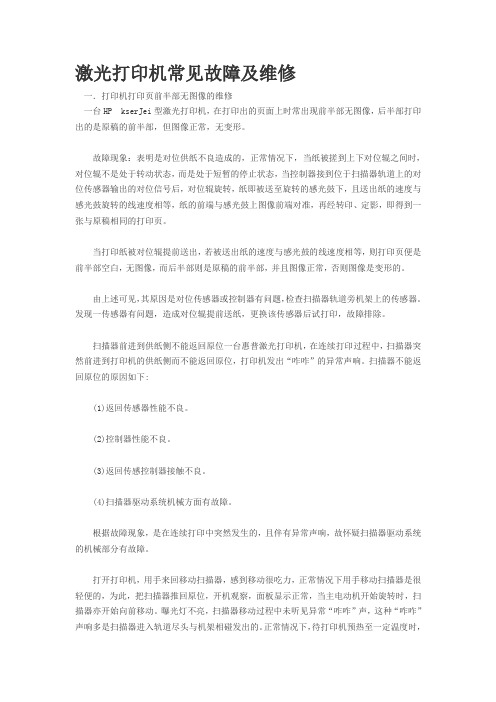
激光打印机常见故障及维修一.打印机打印页前半部无图像的维修一台HP kserJei型激光打印机,在打印出的页面上时常出现前半部无图像,后半部打印出的是原稿的前半部,但图像正常,无变形。
故障现象:表明是对位供纸不良造成的,正常情况下,当纸被搓到上下对位辊之间时,对位辊不是处于转动状态,而是处于短暂的停止状态,当控制器接到位于扫描器轨道上的对位传感器输出的对位信号后,对位辊旋转,纸即被送至旋转的感光鼓下,且送出纸的速度与感光鼓旋转的线速度相等,纸的前端与感光鼓上图像前端对准,再经转印、定影,即得到一张与原稿相同的打印页。
当打印纸被对位辊提前送出,若被送出纸的速度与感光鼓的线速度相等,则打印页便是前半部空白,无图像,而后半部则是原稿的前半部,并且图像正常,否则图像是变形的。
由上述可见,其原因是对位传感器或控制器有问题,检查扫描器轨道旁机架上的传感器。
发现一传感器有问题,造成对位辊提前送纸,更换该传感器后试打印,故障排除。
扫描器前进到供纸侧不能返回原位一台惠普激光打印机,在连续打印过程中,扫描器突然前进到打印机的供纸侧而不能返回原位,打印机发出“咋咋”的异常声响。
扫描器不能返回原位的原因如下:(1)返回传感器性能不良。
(2)控制器性能不良。
(3)返回传感控制器接触不良。
(4)扫描器驱动系统机械方面有故障。
根据故障现象,是在连续打印中突然发生的,且伴有异常声响,故怀疑扫描器驱动系统的机械部分有故障。
打开打印机,用手来回移动扫描器,感到移动很吃力,正常情况下用手移动扫描器是很轻便的,为此,把扫描器推回原位,开机观察,面板显示正常,当主电动机开始旋转时,扫描器亦开始向前移动。
曝光灯不亮,扫描器移动过程中未听见异常“咋咋”声,这种“咋咋”声响多是扫描器进入轨道尽头与机架相碰发出的。
正常情况下,待打印机预热至一定温度时,主轴电动机开始旋转,若扫描器在原位,则静止不动;如果扫描器不在原位,则应立即返回原位。
打开打印机,进一步检查时用手来回移动扫描器,发现所有的链条均跟着转动,而正常情况下,移动扫描器架时,只有绕有扫描器驱动钢丝绳的鼓轮转动,链条是不转动的,由此看来是鼓轮与驱动链轮有问题,它们均属扫描器驱动部件,链轮位于鼓轮内侧,在离合器的作用下,使驱动轴转动驱动鼓轮旋转的。
惠普打印机常见问题处理方法

资料范本本资料为word版本,可以直接编辑和打印,感谢您的下载惠普打印机常见问题处理方法地点:__________________时间:__________________说明:本资料适用于约定双方经过谈判,协商而共同承认,共同遵守的责任与义务,仅供参考,文档可直接下载或修改,不需要的部分可直接删除,使用时请详细阅读内容一.黑白打印机打印有空白,纵向黑线,黑点和斑点等打印问题。
解决方法:1.打印有空白,硒鼓封条未抽;水平轻微摇晃硒鼓,多打印几张;硒鼓粉用完2.打印出现纵向黑线,斑点,可清洁打印机,在打印机属性,配置(或设备设置),控制面板清洁页面等,执行清洁打印机(惠普彩色打印机CP1025出现以上情况可同样处理,CP1025查看硒鼓剩余粉量:控制面板上的()按钮→ 选择到“报告” → 选择到“耗材状态”,按“OK;清洁打印机:CP1025系列在 Windows 通知区域,右键点击“设备设置”(),然后点击打印机名称。
点击“设备设置”选项卡,然后点击“清洁页”。
二.惠普打印机卡纸1.打印过程中卡纸解决方法:需确定卡纸位置(1)一般卡在硒鼓底部,硒鼓未安装到位,需要正确安装硒鼓;(2)纸张不平整,有破损,潮湿,弯曲,纸张太厚;(3)打印机进纸通道有纸屑杂物需清洁,清洁搓纸辊。
(4)纸张设置不正确,“纸张尺寸”选A4,“纸张来源”选自动、"类型"为普通纸,然后点击“确定”按钮,重启电脑。
2.开机未打印就报卡纸解决方法:(1)确定已经清除卡的纸张;(2)重置打印机,步骤:关掉打印机,拔掉打印机电源,等待几分钟在开机;(3)清除未完成的打印任务,并重启电脑。
(一般是纸张感应器脏污,搓纸辊有脏污磨损严重导致打滑进不了纸,或者纸张潮湿)三.惠普打印机检测不到硒鼓,提示“未检测到硒鼓”或者“无打印碳粉盒原因:打印机内部传感器没有复位造成,硒鼓仓有杂物。
解决方法:打开硒鼓顶盖,取出硒鼓,触碰传感器先将其复位到放松状态,然后再次将硒鼓插入打印机中,并且用力将其稳固就位。
惠普激光打印机常见错误代码故障与排除讲解

惠普激光打印机常见错误代码惠普系列激光打印机,大多数通过面板的液晶显示,可以迅速找出故障原因,下面列表为常见的错误代码及其解释。
1.常见错误代码显示信息信息解释解除方法13.1 paper jam或13.2 paper jam 打印纸在送纸部分被延迟或停止1) 确定纸盒被正确安装;2) 确定送纸部分没有阻碍物;3) 检查PS402、PS403是否正常工作,必要时需更换相关传感器13.5 paper jam 或13.6 paper jam打印纸在加热组件部分被延迟或停止1) 确定转印辊和传送皮带能正常工作;2) 确定输纸路径没有阻碍物;3) 检查PS1307是否正常工作,必要时需更换此传感器13.10 paper jam打印纸在吸纸区被延迟或卡住1) 检查送纸器的送纸部分是否有阻碍物;2) 检查送纸器中PS1701、PS1703传感器是否复位,必要时,更换相关传感器13.20 paper jam或13.21 paper jam打印纸被卡在输纸路径上或打印机上盖被打开1) 检查整个输纸路径,清除阻碍物;2) 检查所有的输纸部件是否复位(包括上盖是否盖上);3) 检查输纸路径上的所有传感器是否复位,必要时需更换20 insuffient memory打印机接受太多的数据,超出了打印机的内存范围1) 按[GO]按钮,继续打印(部分打印内容可能丢失);2) 增加打印机内存21 page too comlex打印的内容太复杂1) 按[GO]按钮,继续打印(部分打印内容可能丢失);2) 将PAGE PROTECT值设置为AUTO 22 EIOхbuffer overflow 送到指定的EIO外设的数据太多按[GO]按钮清除此信息(传送的数据也将会丢失)41.3 UNEXPECTED PAPER SIZE打印纸型号设置不匹配正确设置打印纸的型号50.* FUSER ERROR 加热组件错误,其*值表示如下:1 加热温度偏低2 加热组件预热保护3 加热温度偏高4 电源电压不稳5 加热组件不匹配1. 关掉电源,20分钟后再开机;2. 重新安装加热组件;3. 关掉电源,取出加热组件,检查J1307-1和J1307-2以及J1308-1和J1308-2是否相通,如不通,更换另热组件51.* PRINTER ERROR 激光扫描错误,*值表示如下:1 激光器检测错误2 激光器错误1 重新启动; 2 重新安装激光器及相连的电缆线;3 更换激光器52.* PRINTER ERROR 激光器扫描速度不匹配,*值表示如下:1 扫描启动错误2 扫描旋转错误1 重新启动;2 重新安装激光器及相连的电缆线;3 更换激光器53.xy.zzPRINTER ERROR 附加内存错误,其中xyz的含义如下: X=DIMM类型0=ROM 1=RAM y=设备位置1-3表示错误的内存插槽位置zz=错误号0=不支持安装的内存1=不兼容安装的内存2=不支持安装内存的型号3=RAM检测失败4=超过最大RAM的范围5=超过最大ROM的范围6=无效的DIMM速度7=DIMM报错误信号8=DIMM RAM奇偶校验错误9=ROM地址映射错误10=DIMM地址冲突11=PDC XROM超出范围12=无法完成内存缓冲1 关掉电源,重新安装插入的内存;2 交换插入内存的位置;3 更换产生错误的内存55 PRINTER ERROR 内部通讯错误1.检查电源位置2.更换接口板3.更换DC控制板56 * PRINTER ERROR 临时打印错误,*值表示:1.不正确的输入或错误的附加设备被连接2.不正确的输出1.重新启动打印机; 2.检查打印机的配置;3.校正连接的附加设备57 PRINTER ERROR 风扇错误1.检查打印机的风扇是否被正确的接入以及是否被阻碍物卡住;2.更换风扇59.* PRINTER ERROR 马达错误,*值表示如下:0 马达错误1 马达启动错误2 马达运转错误1.重新启动打印机; 2.确定各连接齿轮能正常运转; 3.确定连接马达的电缆被正确插入4.更换马达62.* PRINTER ERROR 打印机内存错误,*值表示如下: 0=内部内存1-3=DIMM插槽1-31.重新安装插入的内存;2.交换安装位置;3.更换插入的内存64 PRINTER ERROR 接受数据缓冲错误1.重新启动打印机;2.更换接口板66 xx.yy PRINTER ERROR 外部送纸错误,XY描述如下1stX=使用的设备编号2ndX=设备类型: a) 输入设备b) 输出设备c) 分装/装订设备yy=错误设备的编号1.重新启动打印机; 2.检查所有的连接电缆; 3.重新安装外部送纸设备79 PRINTER ERROR 打印机检测到错误1.重新启动打印机;2.判断所使用的打印软件是否和打印机相匹配;3.更换传输电缆和电源;4.拆除DIMM5.如可能,使用并口传输数据;6.拆除EIO设备;7.更换接口卡。
HP1010激光打印机常见故障检修方法

HP1010激光打印机常见故障检修方法HP1010激光打印机常见故障检修方法故障一:接通电源后,打印机没有反应。
故障现象:HPl010激光打印机接通电源后,一会儿操作面板上READY(就绪)由绿色变成黄色,打印机无反应。
检修过程与排除方法:对于HPl010激光打印机来说,接通电源后一会儿操作面板上READY(就绪)由绿色变成黄色表示该打印机的硬件出错,这可能是由于以下原因引起的:打印机中没有纸、打印机机盖没盖好、打印机中没有感光鼓组件或者是其感光鼓组件安装不到位、打印机卡纸、激光器损坏以及定影加热器故障。
我们可以按以下步骤进行检查并排除:1.关闭打印机电源,拔下打印机的电源插头,检查打印机后面的进纸盒中的打印纸是否安装到位,到位时应确保打印纸的前端将位于进纸盒底部的进纸传感器压住,如经检查打印纸安装正确则继续以下检查;2.打开打印机机盖,检查打印机盖合上时是否能将机盖传感器压到位,检查打印机中感光鼓组件的安装是否到位,经检查后如果这些部分正常继续以下检查;3.打开打印机的机盖并拆下打印机后面的盖板,检查打印机中有无卡纸,用镊子轻轻地拨动打印机出纸位置的出纸检测传感器,观察该传感器有无损坏、脱落或被卡住现象,检查后如果结果正常则继续以下检查;5.拆下打印机的上盖,再打开激光器组件的上盖,用手转动激光扫描反光镜的中心轴(注意不要碰到镜面),感觉有无卡涩。
拔下激光器的扫描电机控制插头,检查激光器的扫描电机控制与驱动电路是否正常,如果结果正常则继续以下检查结果;6.拔下打印机架右侧的定影加热器插头,用万用表测量插头上的电阻值,查看数值是否符合正常值,而正常时该端的电阻值应该是110欧姆左右,如果加热器损坏,我们可以拆下加热器中的陶瓷片,测量陶瓷片两端的电阻值,再检查保险电阻是否符合正常值。
最后发现瓷片两端的电阻值为无穷大,用一片新的加热陶瓷片更换后打印机故障排除。
- 1、下载文档前请自行甄别文档内容的完整性,平台不提供额外的编辑、内容补充、找答案等附加服务。
- 2、"仅部分预览"的文档,不可在线预览部分如存在完整性等问题,可反馈申请退款(可完整预览的文档不适用该条件!)。
- 3、如文档侵犯您的权益,请联系客服反馈,我们会尽快为您处理(人工客服工作时间:9:00-18:30)。
如果墨粉不能正常供给或激光束被挡住,也会造成白纸。因此,应检查墨粉是否用完、墨盒是否正确装入机内、密封胶带是否已被取掉或激光照射通道上是否有遮挡物。需要注意的是,检查时一定要将电源关断,因为激光束对眼睛有害。
惠普激光打印机的常见故障解决办法3:通电后报警 无法联机打印
打开打印机电源开关,打印机乱响,并报警,系统提示无法联机打印。
惠普激光打印机的常见故障解决办法10:打印纸上重复出现脏迹
一张纸通过打印机时,机内的约有12种轧辊转过不止一圈。最大的硒鼓鼓转过2到3圈,送纸辊可能转过10多圈。当纸上出现间隔相等的脏迹时,可能是由 脏污或损坏的轧辊引起的。假设某一轧辊上沾有污迹,如脏迹相距较近,可能是小轧辊形成的;相距较远时,就应检查大一些的轧辊。测量出脏迹之间的距离,再用下式算出引起脏迹的轧辊直径:轧辊直径=脏迹距离/π;从而判断出具体是哪一根轧辊引起的问题,然后将其清理或更换9:打印纸上单侧变黑
激光束扫描到正常范围以外,感光鼓上方的反射镜位置改变,墨粉盒失效,墨粉集中在盒内某一边等,都可能产生打印机单侧变黑的故障。检查激光通道及其反射镜的位置,纠正偏差或取下墨粉盒轻轻摇动,使盒内墨粉均匀分布,如仍不能改善,则更换墨粉盒。都是解决单侧变黑的方法。
惠普激光打印机的常见故障解决办法6:输出字迹偏淡
墨粉盒内的墨粉较少、显影辊的显影电压偏低或墨粉未被极化带电而无法转移到感光鼓上,都会造成打印字迹偏淡现象。取出墨粉盒轻轻摇动,如打印效果没有改善,就应更换墨粉盒或请专业维修人员进行处理。此外,有些打印机的墨粉盒下方有一个开关,用来调节激光的强度,使其与墨粉的感光灵敏度很好匹配。如果这个开关设置不正确,也会造成打印字迹偏淡。
专家提示:为了延长打印机的使用寿命,应注意打印机的防尘和工作环境温度,给它提供一个灰尘较小、温度适当、阳光无法直射的地方。
惠普激光打印机的常见故障解决办法4:打印机没有反应
发出打印命令后,打印机无反应,系统提示打印机是否联机及电缆连接是否正常。
引起打印机不打印的故障原因有很多种,有打印机方面的,也有计算机方面的。以下分别进行介绍: 检查打印机是否处于联机状态。如果该指示灯不亮或处于闪烁状态,则说明联机不正常,重点检查打印机电源是否接通、打印机电源开关是否打开、打印机电缆是否正确连接等。如果联机指示灯正常,关掉打印机,然后再打开,看打印测试页是否正常;检查打印机是否已设置为默认打印机;检查当前打印机是否已设置为暂停打印;检查计算机的硬盘剩余空间是否过小。
惠普激光打印机的常见故障解决办法7:输出时出现竖立白条纹
安装在感光鼓上方的反射镜上如有脏物,激光遇到镜子上的脏物时被吸收掉,不能到达感光鼓上,从而在打印纸上形成一窄条的白条纹。仔细观察激光传输通道,将通道清理干净,即能解决问题。
转印辊装在打印纸通道下方,也会吸引灰尘和纸屑,有的部分会变脏或被污染,从而阻止墨粉从硒鼓转移到打印纸上,也会造成在打印纸上形成一窄条白条纹。墨粉盒失效,通常会造成大面积区域字迹变淡。取下墨粉盒轻轻摇动,使盒内墨粉均匀分布,如仍改进不大,应更换墨粉盒。
惠普激光打印机的常见故障解决办法5:打印纸输出变黑
初级电晕放电失效或控制电路出故障,使得激光一直发射,会造成打印输出内容全黑的现象。这时您应检查电晕放电线是否已断开或电晕高压是否存在、激光束通路中的光束探测器是否工作正常,因为这几个方面直接关系到输出效果。这个问题解决起来比较复杂,一般不建议初学者自我维修。
排除这种故障方法十分简单,只需打开机盖,取下被卡的纸即可。但要注意,必须按进纸方向取纸,绝不可反方向转动任何旋钮。但如果经常卡纸,就要检查进纸通道了。搓纸轮是激光打印最易磨损的部分。当盛纸盘内纸张正常,而无法取纸时,往往是搓纸轮磨损或压纸弹簧松脱,压力不够,不能将纸送入机器。此时一般需要更换搓纸轮。此外,盛纸盘安装不正,纸张质量不好,也都可能造成卡纸或不能取纸的故障。
惠普激光打印机的10例
常见故障解决办法
激光打印机中在使用过程中总会出现一些问题,惠普激光打印机或者叫惠普激打也不例外。以下整理了10例激光打印机常见故障的情况,并列出了激光打印机常见故障的解决办法。
惠普激光打印机的常见故障解决办法1:激光打印机卡纸
激光打印机最常见的故障是卡纸。出现这种故障时,操作面板上指示灯会闪动,并向主机发出一个报警信号。
惠普激光打印机的常见故障解决办法2:激光打印机输出空白
造成这种故障的原因可能是显影辊未吸到墨粉,也可能是硒鼓未接地,由于负电荷无法向地泄放,激光束不能在感光鼓上起作用,因而在纸上也就无法印出文字来。感光鼓不旋转,也不会有影像生成并传到纸上,所以必须确定感光鼓能否正常转动。断开打印机电源,取出墨粉盒,打开盒盖上的槽口,在感光鼓的非感光部位作个记号后重新装入机内。开机运行一会儿,再取出检查记号是否移动了,即可判断感光鼓是否工作正常。
这与使用环境和日常维护有很大关系。如果使用打印机的环境差、灰尘多,就比较容易出现这个问题。因为灰尘聚积在打印头移动的轴上,和润滑油混在一起,越积越多,形成较大的阻力,使打印头无法顺利移动,导致无法联机打印。可以关掉电源,用软纸把轴擦干净,再滴上缝纫机油,反复移动打印头把脏东西都洗出擦净,最后在干净的轴上滴上机油,移动打印头使其均匀分布,开机即可正常工作。
惠普激光打印机的常见故障解决办法8:打印机有纸却总提示缺纸
打印机中有纸,但打印机总提示缺纸
这可能是因为打印机连线或接口损坏造成连接错误,可以更换一条电缆,看问题是否能解决;老版本的驱动程序或驱动程序中的错误所致,可以重新安装驱动程序或升级驱动程序(驱动程序在厂商的网站上一般都能找到),打印机传感器上灰尘堆积或打印机物理故障,需要清洁传感器或拿到厂商修理。
